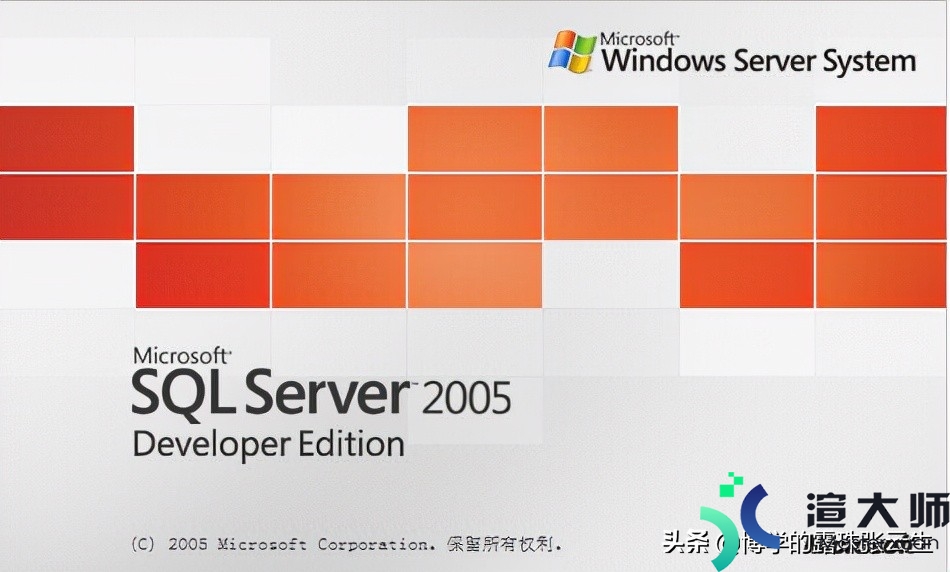现在很多外贸建站用户都会选择WordPress建站。在网站上线后。但是现在互联网发达。都不可避免的会受到各种恶意软件来登录你的网站后台。恶意程序都会攻击数以千计的 WordPress 网站。这种情况下可以给网站增加一层保护伞。本文就来介绍一下如何 WordPress站点添加双因素身份验证。
什么是(两)双因素身份验证?
密码可能会被破解。尤其是通过暴力攻击。添加双因素身份验证有助于增加网站的安全性。而不仅仅是使用简单的密码来保护。
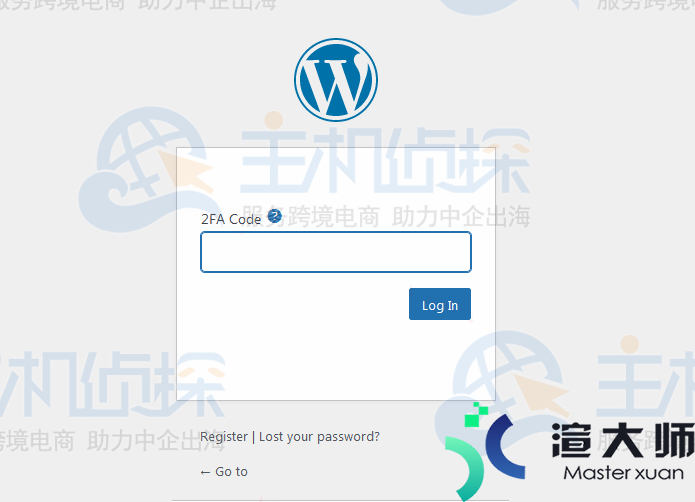
(两)双因素身份验证是执行此操作的一种方法。事实上。许多网站(例如 Facebook。Gmail。PayPal 。晓得博客等)使用双因素身份验证来最大程度地减少安全漏洞。以防攻击者窃取用户凭据。
那么究竟什么是两(双)因素身份验证(简称 2FA)?可以将输入验证码称为最简单形式的两因素身份验证。或者。您可能需要输入额外的 PIN 码。某些网站需要您在登录前识别模式。双因素身份验证本质上意味着用户必须使用他们拥有的某些设备来确认他们的身份。而不是密码。
该技术不会取代密码;它增加了一个额外的步骤。只有合法的管理员才能访问。
在此过程中。您将像往常一样登录。但之后您需要输入将发送到您的手机或任何其他设备的代码。2FA 提供了额外的安全层。因此即使您的密码被破解。黑客也无法在没有额外代码的情况下访问您的网站。此代码将发送到您注册的电话号码。电子邮件。应用程序等。它通常被称为一次性密码或 OTP。只有输入此密码才能访问网站。
怎么给WordPress网站添加双因素身份验证
WordPress网站 启用双因素身份验证 (2FA) 的最简单方法是通过 Google Authenticator 的插件。
首先。登录到您的 WordPress 仪表板 并安装插件。如果你是新手。可以参考安装WordPress插件3种方法
安装并激活插件后。您需要执行一些操作来设置它。在 WordPress 仪表盘中。点击“ 设置 ”-> “ Google Authenticator ”。根据需要更改设置。在此示例中。我们为站点的管理员和编辑器启用了 2FA 双因素身份验证。
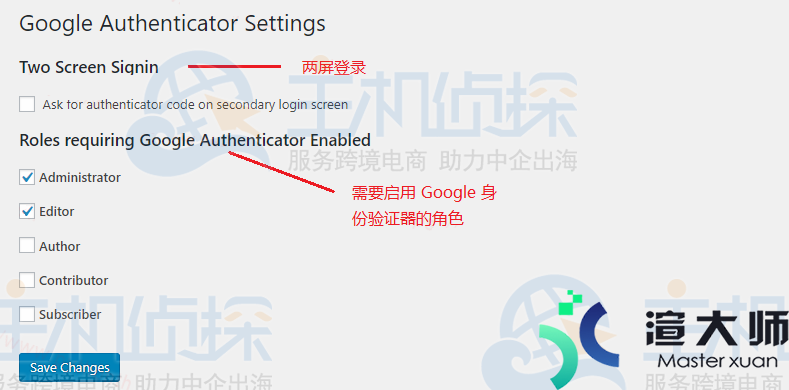
设置完成后。点击“Save Changes”保存。然后返回安装插件。您将通过二维码扫描重定向到另一个设置页面。
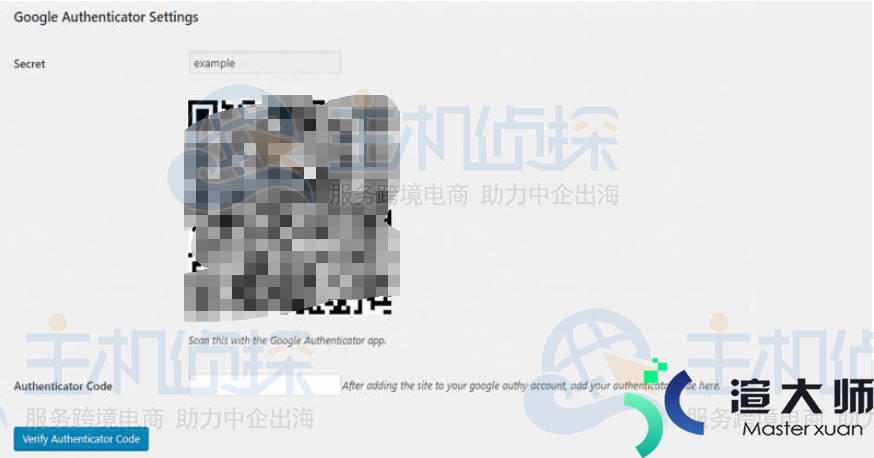
在手机上下载Google Authenticator应用程序并扫描二维码。将生成的代码插入您手机上的“Authenticator Code验证器代码”字段中并进行验证。
就是这样!您已成功为您的站点启用 WordPress 双重身份验证。下次登录 WordPress 网站时。系统会要求您在手机上提供代码。
注意:请记住。移动应用程序上的代码每 30 秒更改一次。因此我们强烈建议您安装该应用程序。
如何禁用WordPress双因素身份验证
如果您丢失了手机或无法通过其他方式访问 WordPress 仪表板。您可以使用 文件管理器 或 FTP客户端 轻松禁用该插件。
您需要导航到wp-content -> plugins。并通过重命名插件文件夹来禁用双因素验证插件。
给插件文件夹名称后面加”_disabled”。它会立即停用您的 WordPress 帐户的插件。如果要重新激活它。请将名称设置为原始值。它会再次起作用。
上述分享了WordPress添加双因素身份验证教程。有需要的小伙伴赶紧去开启您的双重身份验证吧!
本文地址:https://gpu.xuandashi.com/33343.html,转载请说明来源于:渲大师
声明:本站部分内容来自网络,如无特殊说明或标注,均为本站原创发布。如若本站内容侵犯了原著者的合法权益,可联系我们进行处理。分享目的仅供大家学习与参考,不代表本站立场!